|
|
Word 2010で文書に表を作成する方法 | ||
Word 2010で文書に表を作成する方法 |
Q&A番号:012408 更新日:2021/12/06
|
Q&A番号:012408 更新日:2021/12/06 |
 | Word 2010で、文書に表を作成する方法について教えてください。 |
 | Word 2010では、表の挿入を使用して、文書内に表を作成することができます。 |
Word 2010では、表の挿入を使用して、文書内に表を作成することができます。
はじめに
Word 2010では、表の挿入から行数と列数を指定して、文書中に表を作成することができます。
また、表スタイルや数式を使った表を作成することも可能です。作成した表は削除できます。
操作手順
Word 2010で表を作成する場合は、以下の操作手順を行ってください。
表の挿入先へカーソルを移動します。
リボンから「挿入」タブをクリックし、「表」グループの「表」をクリックします。
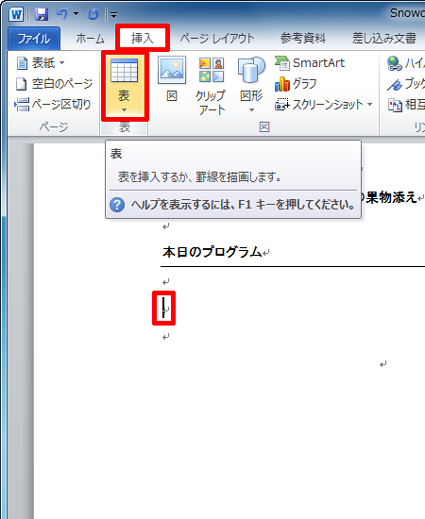
表のマス目が表示されるので、任意の行数と列数までマウスをドラッグして指定したら、クリックします。
※ オレンジ色に変わった部分が表のサイズになります。
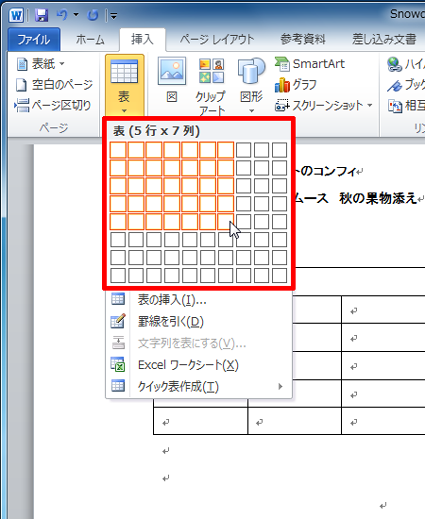
以上で操作完了です。
表が作成されたことを確認してください。
補足
表を削除するには、表にカーソルがある状態で、リボンから「レイアウト」タブをクリックして、「行と列」グループの「削除」をクリックし、表示された一覧から「表の削除」をクリックします。
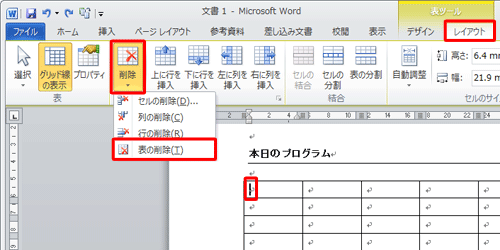
関連情報
このQ&Aに出てきた用語
|
|
|


 Wordで文書に表を作成する方法
Wordで文書に表を作成する方法







